Crystal Reports - Design Environment تقارير الكريستال - بيئة التصميم
Crystal Reports - Design Environment تقارير الكريستال - بيئة التصميم
توفر لك بيئة تصميم SAP Crystal Report المنطقة التي يمكنك من خلالها تصميم بنية التقرير. يتكون من مكونات متعددة -
لوحة تصميم التقرير
في تقرير تصميم قماش يستخدم لتصميم هيكل التقرير الخاص بك. يمكنك وضع عناصر متنوعة مثل المخططات وعناصر الاختبار وكائنات البيانات في التقرير.
يعرض خيار إظهار المسطرة مسطرة أعلى لوحة التقرير. يمكنك تغيير وحدة القياس عن طريق تغيير خيار وحدة القياس في علامة تبويب لوحة التصميم.
وضع الهيكل ووضع الصفحة متاحان لتحديد تخطيط التقرير. يُظهر وضع الهيكل بنية التقرير ويستخدم وضع الصفحة لمعاينة التقرير.
تحرير → تفضيل → تصميم قماش
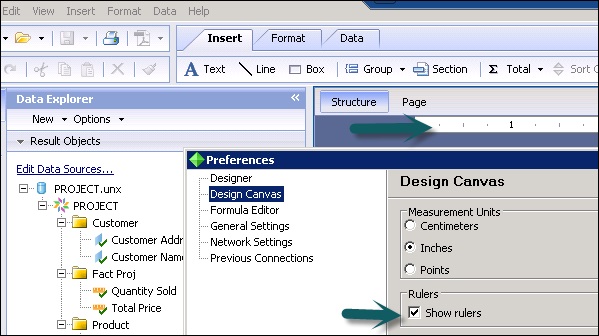
وضع الهيكل
يتم استخدام وضع الهيكل لتوفير بيئة لتصميم التقرير. يوفر هيكلًا وإرشادات لإنشاء التقرير. عندما تقوم بوضع عنصر في التقرير ، يتم عرضه في وضع الهيكل. يمكنك إضافة / حذف كائنات أو تطبيق صيغ معقدة أو يمكنك أيضًا نقل الكائنات.
يتم تمثيل كل كائن في وضع الهيكل بإطار. يحتوي وضع الهيكل على مكونات متعددة يمكن استخدامها لتحرير التقرير -
رأس التقرير
يتم استخدامه لإضافة عنوان التقرير في الأعلى أو أي معلومات أخرى تريد وضعها في بداية التقرير.
رأس الصفحة
يستخدم هذا الخيار لتقديم المعلومات في أعلى كل صفحة مثل عنوان المستند واسم الفصل وما إلى ذلك. لا يأتي رأس الصفحة في رأس التقرير.
الجسم
يستخدم هذا لإظهار نص التقرير. جميع بيانات التقرير تأتي في هذا القسم.
تقرير التذييل
يستخدم هذا لتقديم المعلومات في نهاية التقرير مثل الإجماليات ، إلخ.
تذييل الصفحة
يستخدم هذا لتقديم أرقام الصفحات أو أي معلومات أخرى تريدها في نهاية كل صفحة.
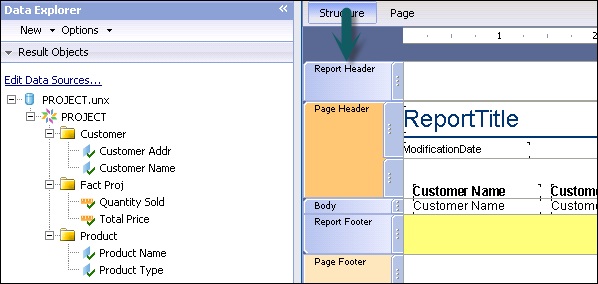
وضع الصفحة
يمثل البيانات الفعلية في التقرير عند نشر التقرير أو طباعته. كما يسمح لك بتغيير تنسيق التقرير بالبيانات الفعلية وتظهر التغييرات على الفور في التقرير.

الشريط الجانبي لـ Data Explorer
يتم استخدامه لإضافة / حذف كائنات في التقرير. عند إنشاء تقرير جديد أو فتح تقرير موجود ، تفتح هذه اللوحة الجانبية نفسها.
يتم عرض جميع الكائنات التي تمت إضافتها في لوحة الاستعلام ضمن مستكشف البيانات ومن هنا يمكنك إضافة كائنات إلى التقرير. وينقسم هذا أيضًا إلى المكونات التالية -
كائنات النتيجة
يعرض كافة الكائنات التي تمت إضافتها إلى التقرير. يمكنك أيضًا سحب الكائنات لإضافتها في التقرير. يتيح لك خيار تحرير مصادر البيانات إضافة كائنات جديدة من الكون أو اختيار مصدر بيانات / كون جديد من المستودع.
معادلة
يعرض هذا كل الصيغة التي تم إنشاؤها للتقرير. يمكنك إنشاء صيغة جديدة بالنقر بزر الماوس الأيمن على علامة التبويب Formula و → New → New Formula.
يمكنك أيضًا سحب الصيغ إلى التقرير.
المعلمات
يعرض جميع المعلمات التي تم إنشاؤها للتقرير. يمكنك إنشاء مجموعة معلمات جديدة بالنقر بزر الماوس الأيمن على Parameter → New → New Parameter.
تشغيل المجاميع
وهي تعرض قائمة بجميع الإجماليات الجارية التي تم إنشاؤها للتقرير. يمكنك إنشاء إجماليات تشغيل جديدة بنقرة زر الماوس الأيمن فوق علامة التبويب → New Running Total.
كائنات محددة مسبقًا
يعرض الكائنات المحددة مسبقًا التي يمكن إضافتها إلى تقرير. يمكنك سحب كائنات محددة مسبقًا لتقرير لوحة الرسم لإضافتها إلى التقرير.
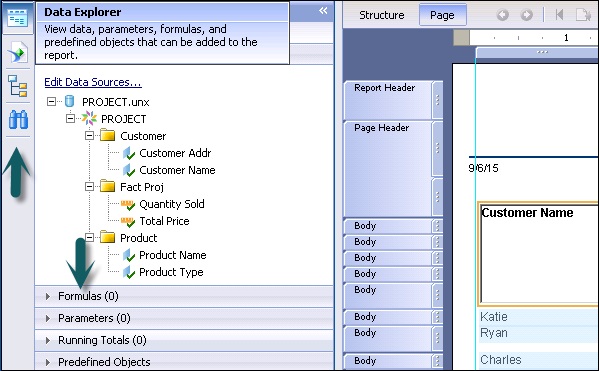
الخطوط العريضة
يتم استخدامه لرؤية الهيكل الشجري للتقرير. تمثل العقدة الأولى في بنية الشجرة التقرير نفسه ، وتمثل عقدة المستوى الأول الأقسام الموجودة في التقرير ، ويتم سرد كل قسم يحتوي على كائنات.
شجرة المجموعة
يتم استخدامه لمشاهدة عرض الشجرة لجميع المجموعات والمجموعات الفرعية في التقرير.
تجد
يتم استخدامه للبحث عن قيمة محددة في التقرير. اكتب كلمة في مربع البحث للعثور على أي قيمة.


<< الصفحة الرئيسية